如何在 WordPress 中通過眾籌籌集資金
已發表: 2022-11-23您是否正在尋找一種使用 WordPress 網站通過眾籌籌集資金的方法?
為項目籌集資金可能是一項具有挑戰性的任務。 大多數人使用 Kickstarter 或 Indiegogo 等眾籌平台來籌集資金。 但是,既然您只需點擊幾下即可自行完成所有工作,為什麼還要按照第三方平台的條款工作呢?
在本文中,我們將向您展示如何在 WordPress 中通過眾籌籌集資金。
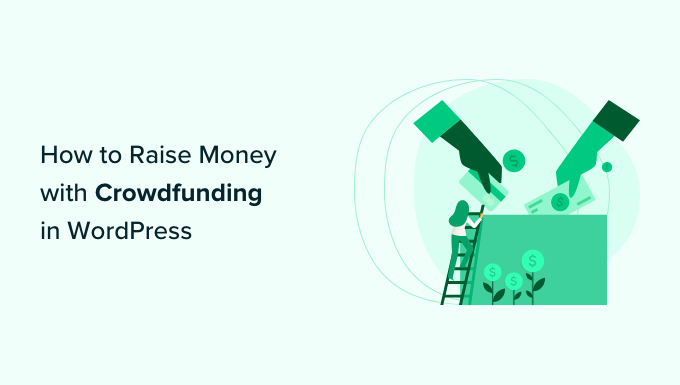
什麼是眾籌?
眾籌是個人為項目、組織或他們自己的需要籌集資金的有組織的努力。
通常,企業家通過向潛在客戶展示他們的想法並允許他們為項目提供資金而不是將股權放棄給投資者來使用眾籌來籌集啟動資金。 每個捐助者都沒有獲得股權,而是獲得了某種獎勵。
通常,這些獎勵包括獲得一件襯衫、貼紙、其他好東西或實際產品。 每個捐助者獲得的獎勵取決於他們捐助的金額。
除了初創公司,眾籌是個人甚至非營利組織為任何事業籌集資金的好方法。
許多人使用 Kickstarter 或 Indiegogo 等網站進行眾籌,但這些網站也有一些缺點。 例如,Kickstarter 會收取您籌集的任何資金的 5%,外加手續費。 如果您沒有達到籌款目標,所有捐款都會退回,您將一無所獲。
這就是為什麼製作 WordPress 網站可能是更好的選擇。 它使您對眾籌活動有更多的控制權和靈活性。
也就是說,讓我們看看如何使用 WordPress 通過眾籌籌集資金。
如何使用 WordPress 開始眾籌
開始眾籌的最簡單方法是使用 WordPress 插件。 有許多捐贈和籌款插件可以幫助您從投資者那裡收集在線付款並對您的項目進行眾籌。
我們將向您展示 2 個插件,您可以使用它們在 WordPress 中啟動眾籌。 只需單擊下面的鏈接即可跳轉到任何部分:
- 使用 WPForms 創建眾籌表格
- 使用 WP Charitable 通過眾籌籌集資金
使用 WPForms 創建眾籌表格
在 WordPress 中開始眾籌的最簡單方法是使用 WPForms。 它是 WordPress 最好的聯繫表單插件,而且非常易於使用。
您可以使用拖放式表單構建器在幾分鐘內創建任何類型的表單,而無需編輯代碼。 此外,它還可以輕鬆與 PayPal 和 Stripe 等支付服務集成,讓您可以向投資者收取在線付款。
我們將在本教程中使用 WPForms Pro 版本,因為它包括非營利性眾籌表單模板和支付網關集成。 您還可以免費試用 WPForms Lite 版本。
首先,您需要在您的網站上安裝並激活 WPForms 插件。 如果您需要幫助,請參閱我們關於如何安裝 WordPress 插件的指南。
安裝後,您可以從 WordPress 儀表板前往WPForms » 設置並輸入您的許可證密鑰。 您可以在您的帳戶中輕鬆找到許可證密鑰。
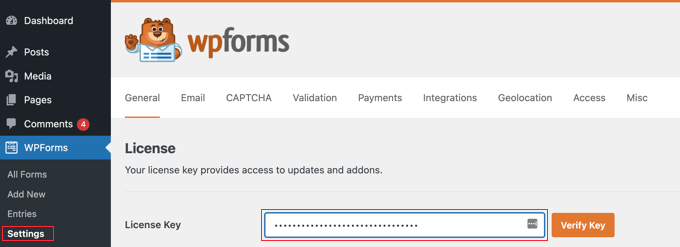
之後,您需要整合不同的支付服務以通過眾籌籌集資金。 WPForms 支持支付提供商,如 PayPal、Stripe、Square 和 Authorize.net。
只需從 WordPress 管理面板轉到WPForms » Addons ,然後單擊您首選的支付插件的“安裝插件”按鈕。
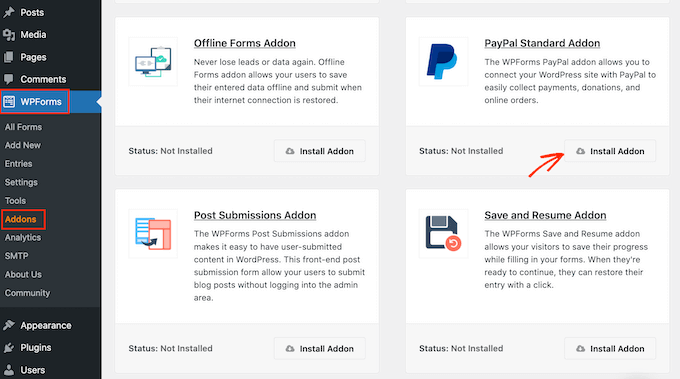
插件激活後,您現在可以為您的 WordPress 網站創建眾籌表格。
首先,您可以從 WordPress 儀表板轉到WPForms » 添加新的。 這將啟動 WPForms 拖放表單構建器。
接下來,在頂部為您的表格輸入一個名稱,然後從左側的菜單中搜索“非營利性眾籌表格”模板。 只需將鼠標懸停在表單模板上,然後單擊“使用模板”按鈕。
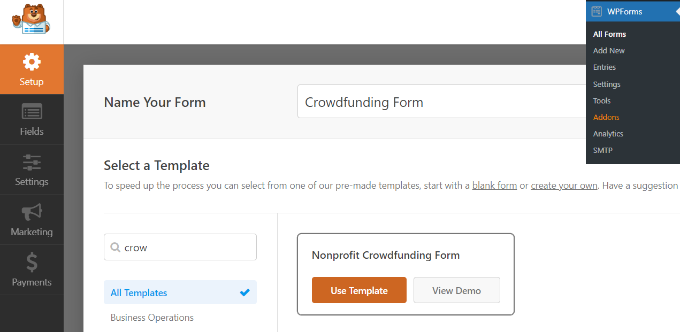
從這裡,您可以使用拖放表單構建器來自定義模板。
WPForms 已經將表單字段添加到模板中。 但是,您可以通過從左側菜單中拖動或重新排列現有字段來添加更多字段。
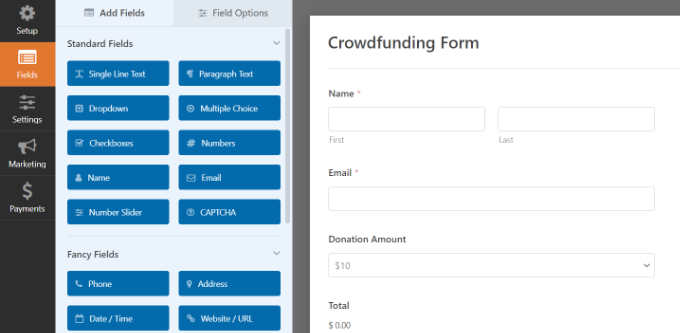
您可以進一步自定義每個單獨的表單域。
只需選擇一個表單域,您就會在左側的菜單中看到更多選項。 例如,您可以更改字段的標籤和格式,使其成為必填字段等等。
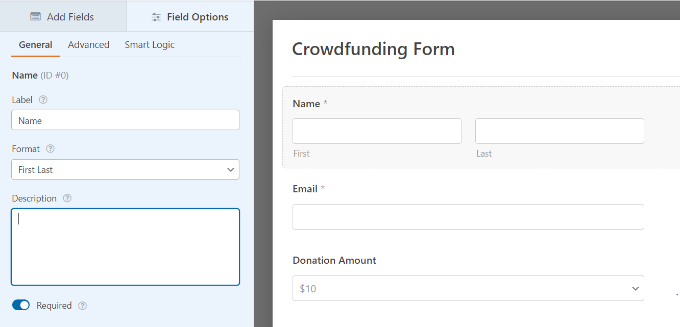
接下來,您可以轉到 WPForms 表單生成器中的“付款”選項卡。
繼續並選擇您想要連接到您的眾籌表格的支付網關。
為了本教程,我們將選擇 PayPal。
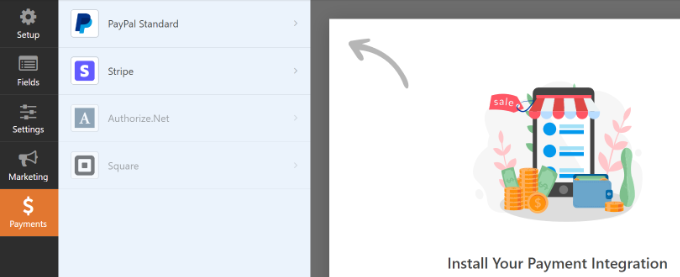
之後,在設置中單擊“啟用 PayPal 標準付款”複選框。
然後,您可以提供一個 PayPal 電子郵件地址,並從“付款類型”下拉菜單中選擇“捐贈”。
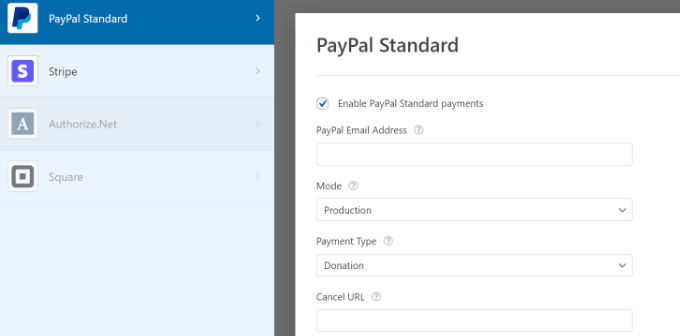
在此之下,還有更多選項,您可以在其中輸入取消 URL。 如果您的用戶決定取消結帳流程,這是與他們保持聯繫的好機會。
您還可以自定義送貨地址選項,並要求買家在付款時附上備註。
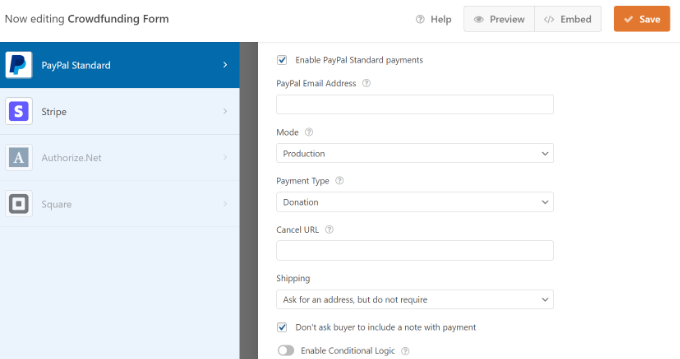
不要忘記點擊頂部的“保存”按鈕。
接下來,您可以前往表單生成器中的“設置”選項卡並轉到“通知”。
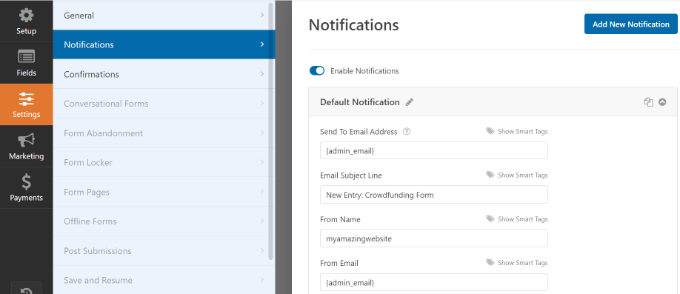
您可以在此處自定義發送給站點管理員的通知設置。 例如,您可以更改通知發送到的電子郵件、編輯電子郵件主題行和消息等。
接下來,您可以轉到“設置”選項卡中的“確認”,並確保您的捐助者收到一封確認電子郵件以資助您的項目。
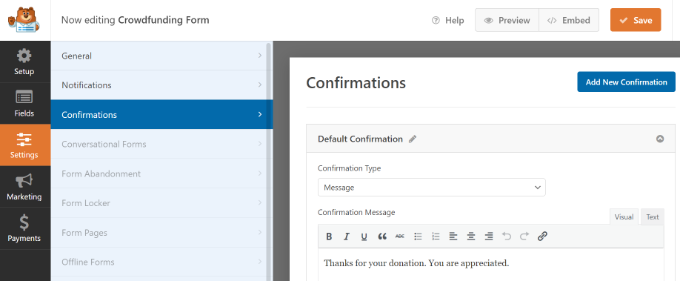
當有人提交眾籌表格或將用戶帶到您網站上的另一個頁面或 URL 時,您可以顯示一條消息。
完成後,不要忘記點擊頂部的“保存”按鈕。
下一步是將您的眾籌表格添加到您的 WordPress 博客。 您只需單擊頂部表單構建器中的“嵌入”按鈕,然後選擇是選擇現有頁面還是為表單創建新頁面。
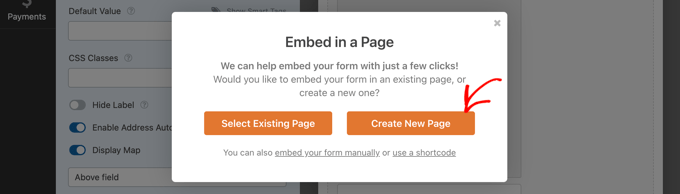
讓我們為本教程選擇“創建新頁面”選項。
之後,輸入新頁面的名稱並單擊“開始吧!” 按鈕。
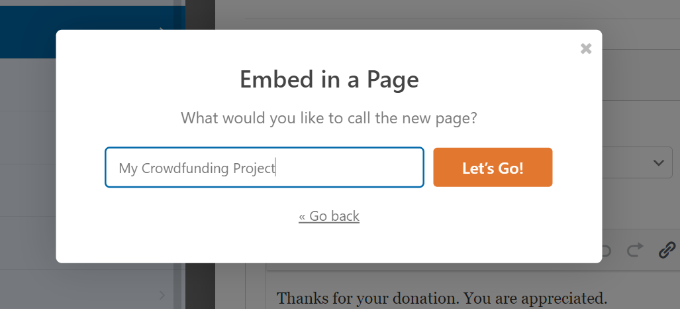
WPForms 會自動將您的眾籌表格嵌入到您剛剛創建的新頁面中。

或者,您可以在 WordPress 內容編輯器中添加一個 WPForms 塊,然後從下拉菜單中選擇您的表單。
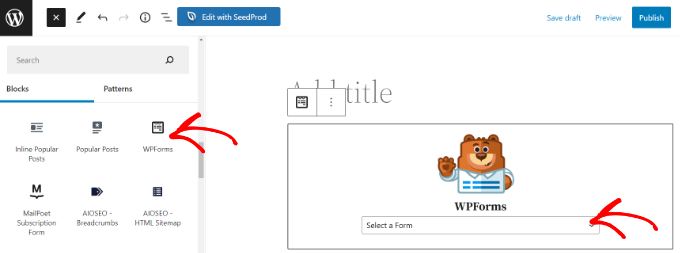
繼續預覽您的眾籌表格。
然後您可以單擊“發布”按鈕並訪問您的網站以查看正在運行的表單。
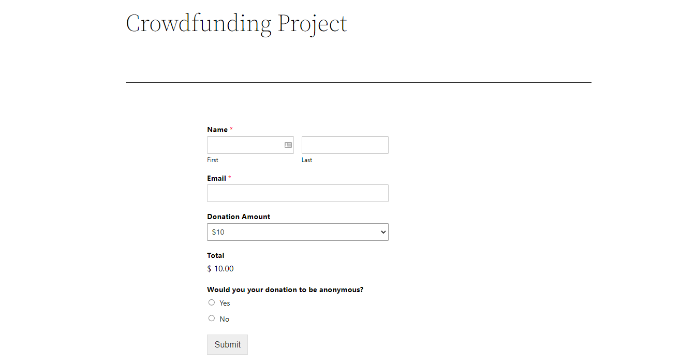
您還可以查看我們的指南,了解如何在 WordPress 中為非營利組織創建捐贈表格。
使用 WP Charitable 通過眾籌籌集資金
您可以開始為項目籌款的另一種方法是使用 WP Charitable。 它是最受好評的 WordPress 捐贈和籌款插件之一。 超過 10,000 個非營利組織使用 WP Charitable 通過眾籌和捐贈籌集資金。
該插件提供了許多擴展和功能,可幫助您啟動眾籌活動。 例如,您可以在 WordPress 中設置點對點籌款,並使用口碑營銷來籌集資金。
對於本教程,我們將使用 WP Charitable Pro 許可證,因為它包括用於點對點籌款和其他支付網關的大使擴展。
首先,您需要安裝並激活核心 WP Charitable 插件。 如果您需要幫助,請參閱我們關於如何安裝 WordPress 插件的指南。
激活後,您將在 WordPress 儀表板中看到 WP Charitable 歡迎屏幕。 您可以從管理面板前往慈善 » 設置,然後轉到“許可證”選項卡。
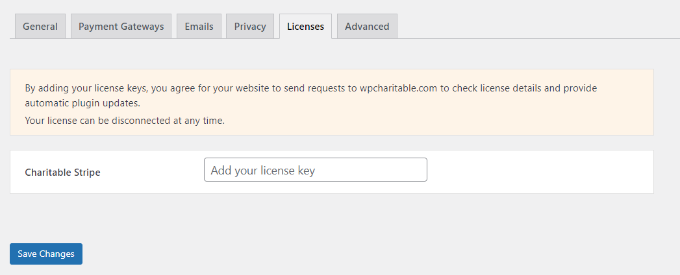
只需輸入您的許可證密鑰並單擊“保存更改”按鈕。
之後,您可以前往“支付網關”選項卡。
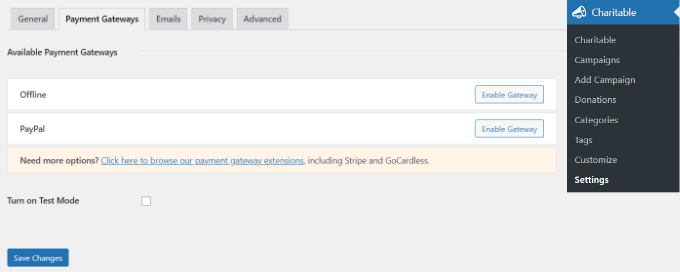
繼續並單擊您首選付款方式的“啟用網關”按鈕。
WP Charitable 提供的默認支付網關將是離線方法或 PayPal。
但是,您可以添加更多支付方式,例如 Stripe、GoCardless、Payrexx、Mollie、Paystack、Braintree、Authorize.net 等。
啟用支付選項後,只需單擊“網關設置”按鈕。
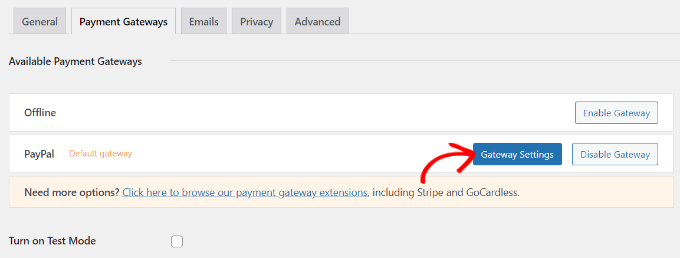
為了本教程,我們將設置 PayPal 作為支付網關。
在 PayPal 網關設置中,您需要輸入您的 PayPal 電子郵件地址和 API 憑據。
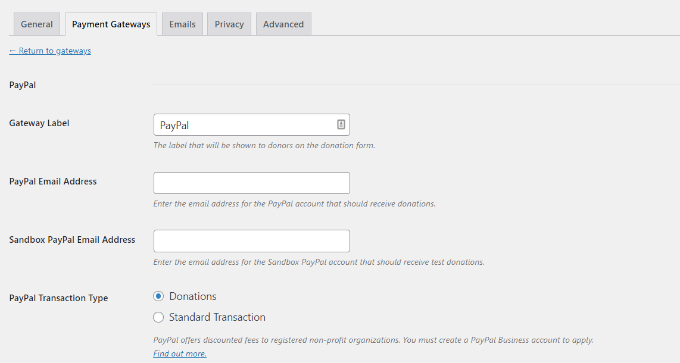
您可以通過轉到您的 PayPal 業務資料找到 API 憑據。
完成後,單擊“保存更改”按鈕。
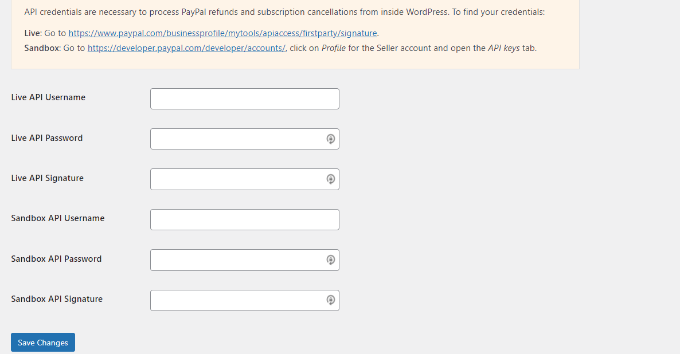
下一步是在 WP Charitable 中創建籌款活動。
只需從您的 WordPress 儀表板轉到慈善 » 添加活動,然後在頂部為您的活動輸入一個名稱。
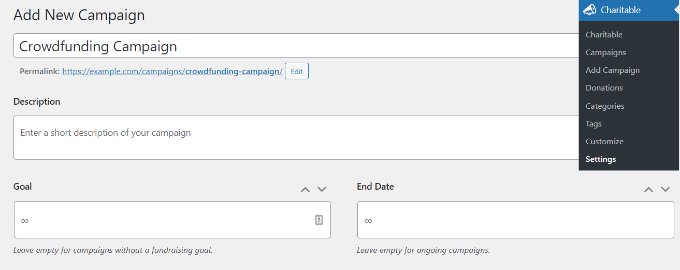
還有用於輸入活動描述、設置目標以及為活動添加結束日期的選項。
如果您沒有設定要收取的目標金額,則可以將目標字段留空,如果是正在進行的活動,則也可以將結束日期字段留空。
除此之外,如果向下滾動,您會看到“廣告系列設置”。 您可以在此處為您的活動添加建議的捐贈金額。 只需單擊“+ 添加建議金額”按鈕並輸入金額。
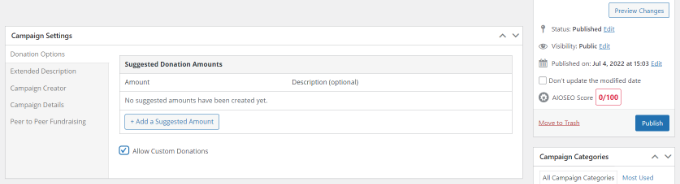
完成後,單擊“發布”按鈕以啟動您的活動。
然後您可以訪問您的網站以查看您的眾籌活動。
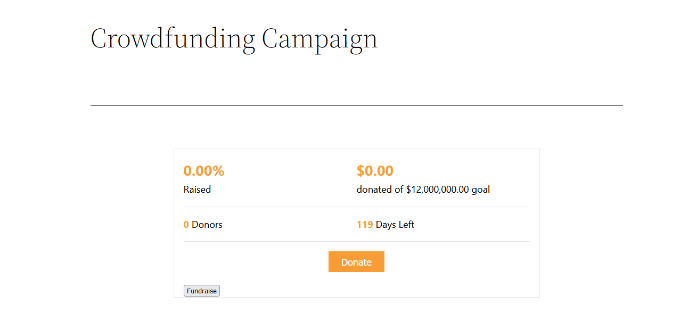
在 WP Charitable 中設置點對點籌款
WP Charitable 還允許您在 WordPress 中設置點對點籌款。 這使您的團隊成員和個人可以創建自己的活動並幫助實現您的整體眾籌目標。
首先,您可以在您的網站上安裝並激活 Ambassadors 擴展。 這就像添加一個新插件一樣。 您可以按照我們關於如何安裝 WordPress 插件的指南了解更多詳細信息。
激活後,您可以從 WordPress 管理區域轉到慈善 » 設置,然後單擊“大使”選項卡。 接下來,單擊複選框以啟用“現有活動的籌款活動”選項。
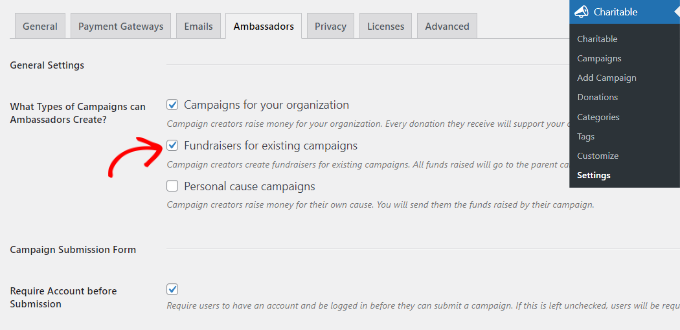
還有一個選項可以禁用用戶在提交前註冊帳戶的要求。
完成後不要忘記保存更改。
之後,您可以在 WP Charitable 中編輯現有活動或添加新活動。 接下來,您可以轉到“活動設置”部分中的“點對點籌款”選項卡。
繼續並單擊“允許為此活動進行點對點籌款”選項的複選框。
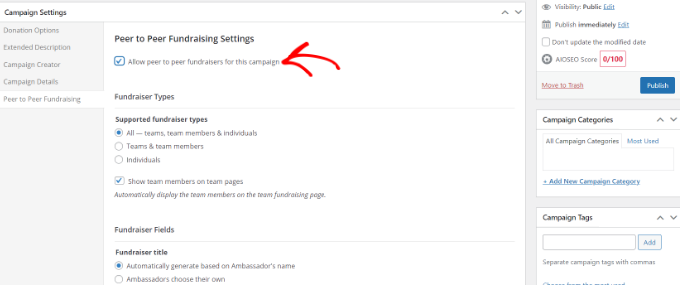
您現在應該在點對點籌款下看到不同的設置。 您可以選擇誰可以參加籌款活動、自定義籌款活動字段、設置目標、添加照片等。
完成後只需發布您的新活動或更新現有活動即可。
籌款選項現在應該出現在您的活動中。 您還可以使用[charitable_fundraise_button]短代碼在您網站的任何位置添加籌款按鈕。
當用戶點擊籌款活動按鈕時,他們可以選擇他們想要創建的籌款活動類型。
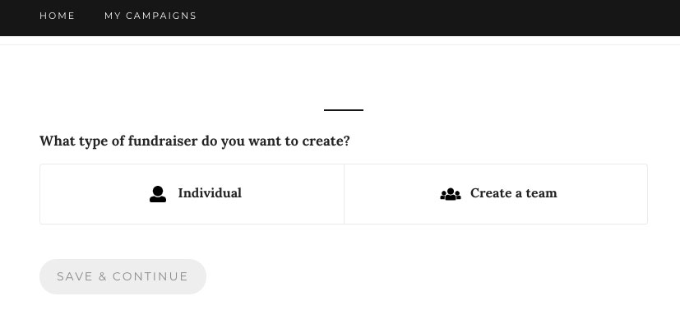
之後,用戶只需輸入有關籌款活動的詳細信息並確認他們的電子郵件地址即可。 完成後,他們可以幫助您為眾籌項目籌集資金。
我們希望本文能幫助您了解如何在 WordPress 中通過眾籌籌集資金。 您可能還想查看我們關於如何開設在線商店的指南和 WordPress SEO 的終極指南。
如果您喜歡這篇文章,請訂閱我們的 YouTube 頻道以獲取 WordPress 視頻教程。 您還可以在 Twitter 和 Facebook 上找到我們。
